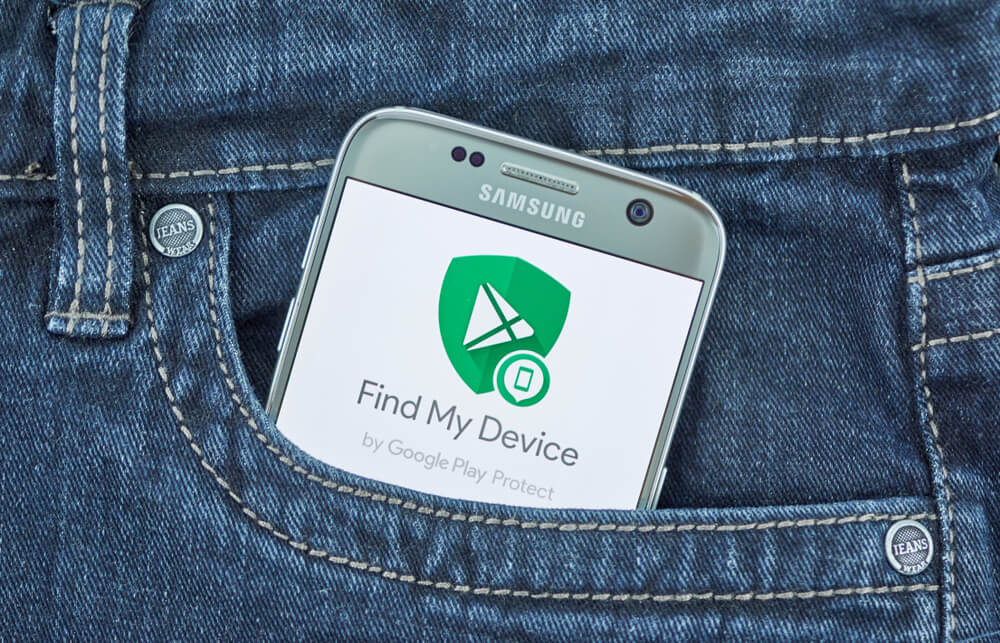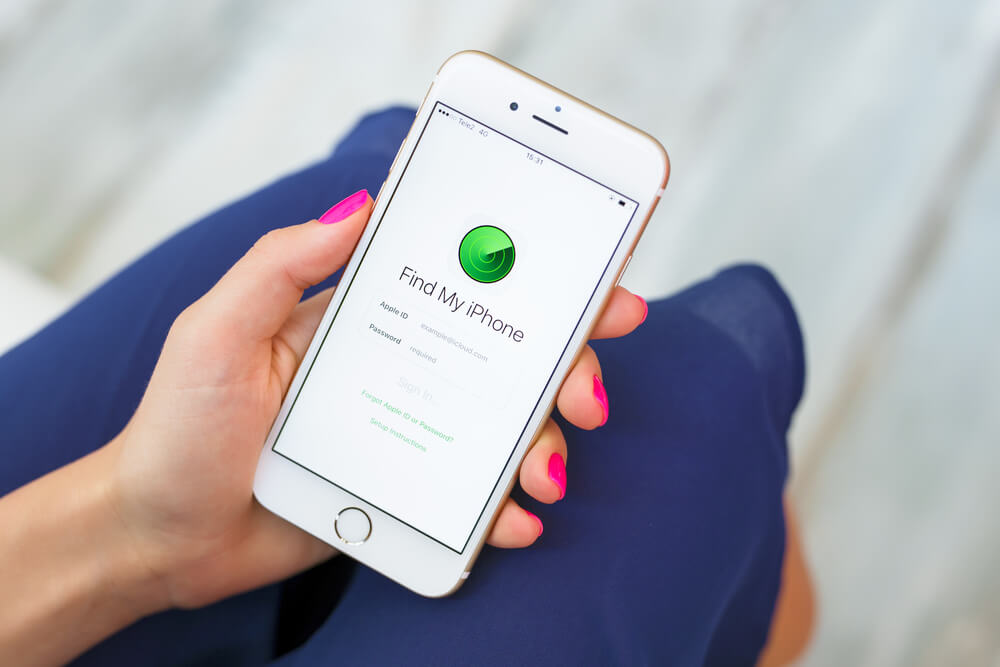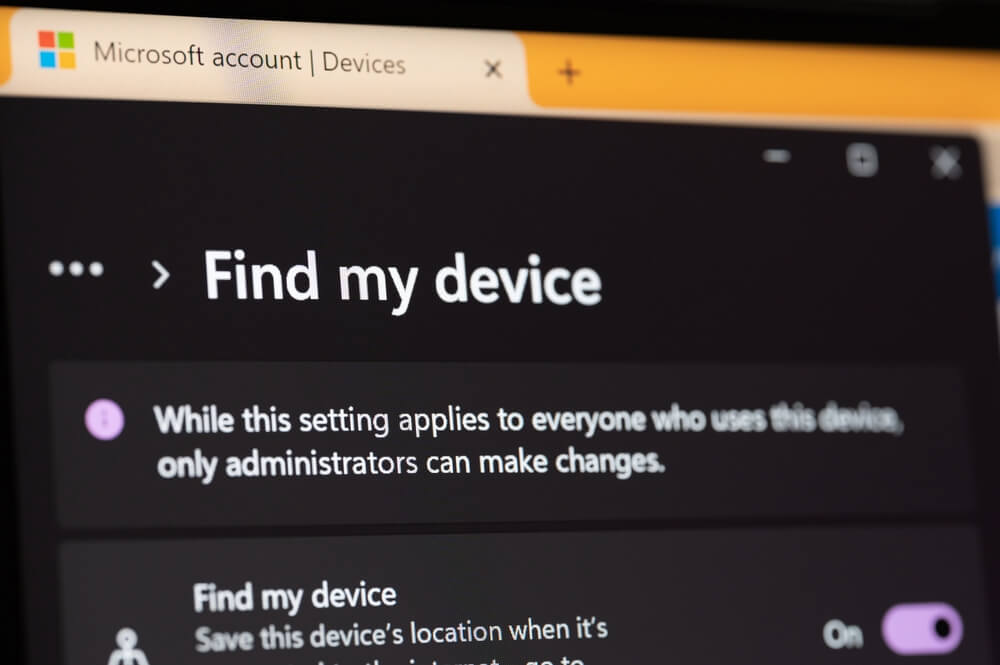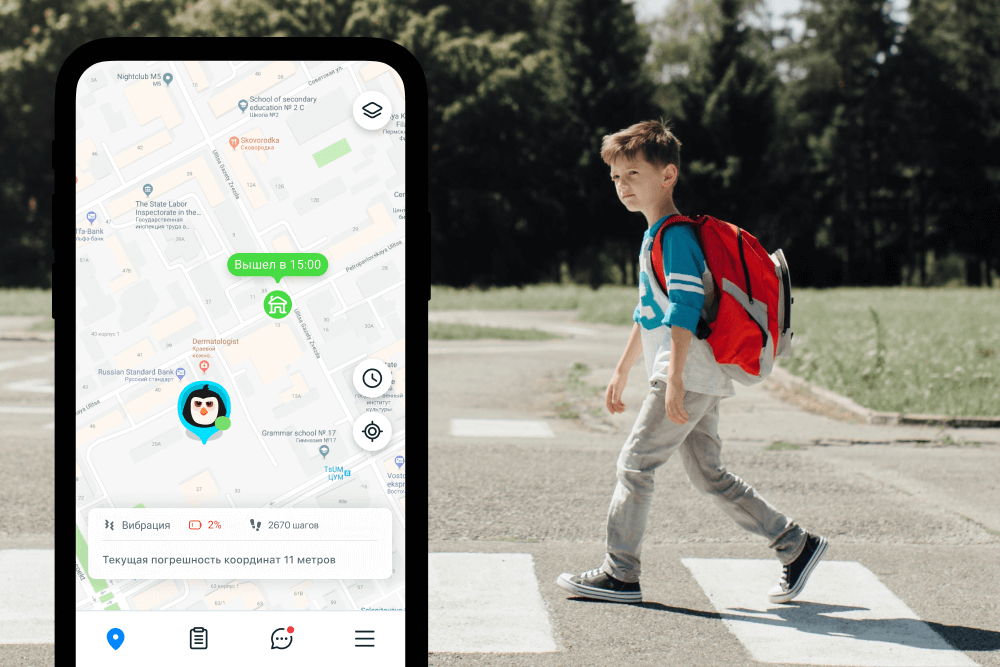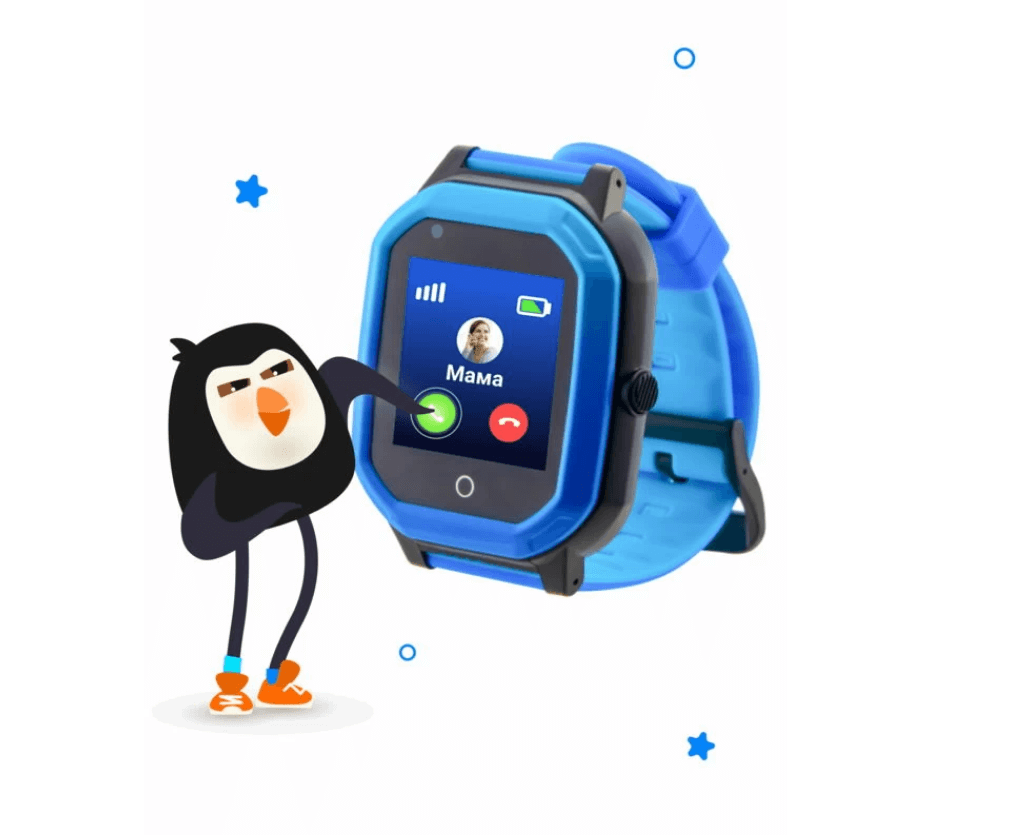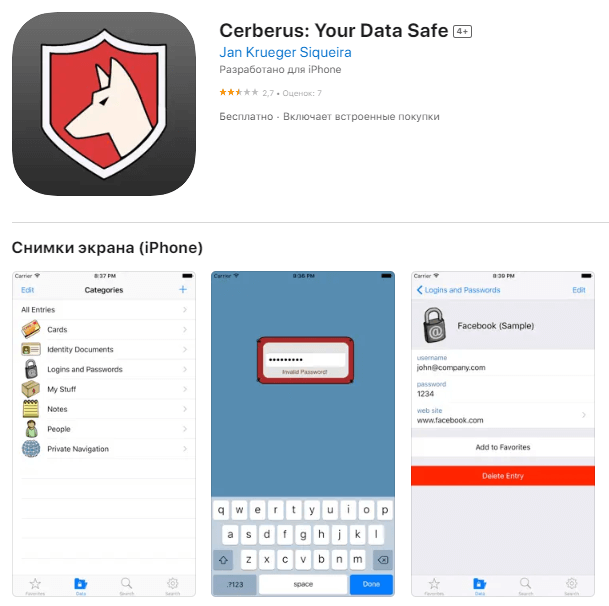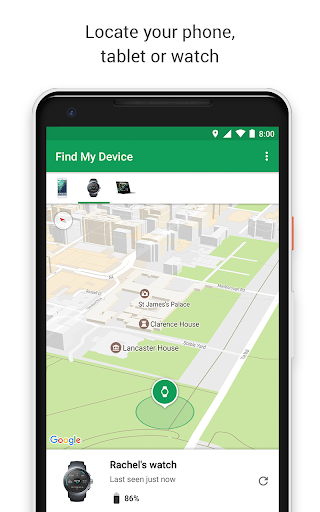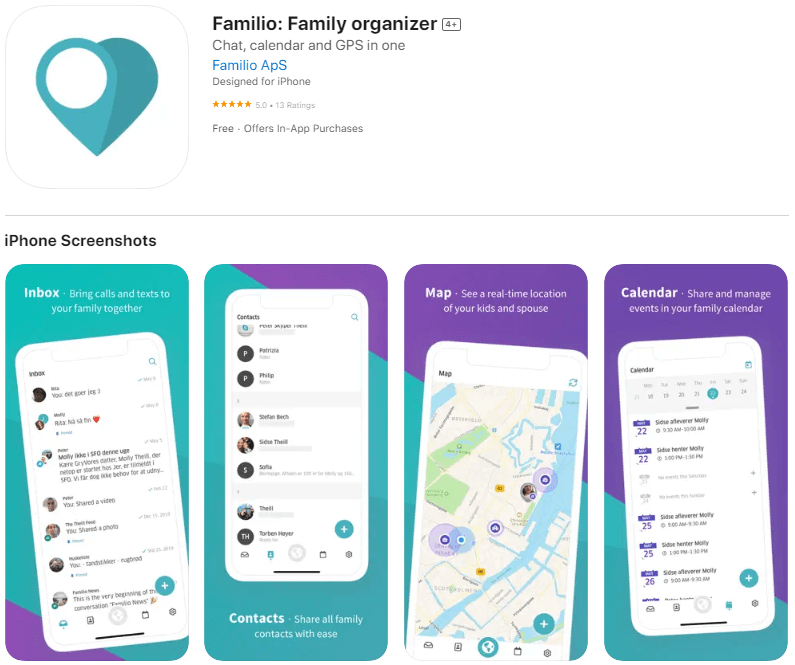Если вы потеряли телефон или планшет Android либо часы Wear OS, их можно найти, заблокировать или удалить с них все данные. Если на устройстве вы вошли в аккаунт Google, то сервис «Найти устройство» включен по умолчанию. Если вы разрешите сервису «Найти устройство» шифровать данные о последнем местоположении вашего телефона и сохранять их в Google, они будут доступны в аккаунте, который был первым активирован на устройстве.
Совет. Чтобы вы могли найти и заблокировать устройство Wear OS или удалить с него данные, подключите его к Wi-Fi или мобильному интернету.
Узнайте, как найти устройство Android.
Вы сможете найти устройство Android, если выполнены следующие условия:
- На устройстве выполнен вход в аккаунт Google.
- Определение местоположения включено.
- Сервис «Найти устройство» включен.
- Устройство включено и подключено к мобильному интернету или Wi-Fi.
- Даже если устройство выключено или отключено от мобильного интернета или Wi-Fi, вы можете узнать его последнее местоположение, если включен параметр «Сохранять данные о последнем местоположении». Узнайте, как создать резервные коды для двухэтапной аутентификации.
- Данные об устройстве видны в Google Play.
Вы сможете заблокировать устройство Android или удалить с него все данные, если выполнены следующие условия:
- Устройство включено.
- Устройство подключено к мобильному интернету или WiFi.
- На устройстве выполнен вход в аккаунт Google.
- Сервис «Найти устройство» включен.
- Данные об устройстве видны в Google Play.
Как узнать, где находится устройство, заблокировать его или удалить с него данные
Важно! Чтобы пользоваться устройством, с которого были удалены все данные, потребуется ввести пароль аккаунта Google. Узнайте, как защитить устройство от посторонних.
- Откройте страницу android.com/find в браузере.
- Войдите в аккаунт Google.
- Если у вас несколько устройств, выберите нужное в верхней части боковой панели.
- Если на потерянном устройстве несколько профилей пользователя, то войдите в аккаунт Google основного или личного профиля. Подробнее о профилях пользователей…
- На потерянное устройство придет уведомление.
- На карте появится информация о том, где находится устройство.
- Местоположение указано приблизительно.
- Если его не удалось определить, вы увидите, где устройство было замечено в последний раз.
- Если появится запрос, нажмите Заблокировать устройство и удалить данные.
- Выберите нужное действие:
- Прозвонить. Сигнал будет воспроизводиться в течение пяти минут на полной громкости, даже если устройство находится в режиме вибрации или звук отключен.
- Заблокировать. На устройстве будет установлена блокировка с помощью PIN-кода или пароля. Если они не были настроены, вы можете заблокировать экран, а также добавить на него сообщение или номер телефона, чтобы нашедший смог вернуть вам устройство.
- Очистить. С устройства будут удалены все данные без возможности восстановления, но информация на SD-картах может сохраниться. Удалив данные, вы больше не сможете воспользоваться сервисом «Найти устройство».
Как использовать приложение «Найти устройство»
- Откройте приложение «Найти устройство»
на другом телефоне или планшете Android.
- Если приложение не установлено, скачайте его из Google Play.
- Войдите в аккаунт.
- Если вы потеряли свое устройство, нажмите Продолжить как [ваше имя].
- Если вы помогаете другому человеку найти устройство, выберите Войти как гость, чтобы он мог использовать свой аккаунт.
- Из перечисленных устройств выберите то, которое вы хотите найти.
- Вы сможете выполнить действия, приведенные выше.
- Вам может быть предложено ввести PIN-код для разблокировки экрана устройства, которое вы ищете, если на нем установлена система Android 9 или более поздней версии. Если на устройстве, которое вы хотите найти, не настроен PIN-код или установлена система Android 8 или более ранней версии, может потребоваться ввести пароль от аккаунта Google.
- Выполните действия, приведенные в разделе Как узнать, где находится устройство, заблокировать его или удалить с него данные.
Как найти устройство с помощью часов Wear OS
Если вы потеряли телефон или планшет Android, подключенный к умным часам Wear OS, то их можно использовать для поиска. Подробнее о том, как найти телефон с помощью часов…
Как узнать IMEI-код устройства Android
Оператор мобильной связи может отключить устройство по IMEI-коду. IMEI-код устройства указан в настройках телефона и приложении «Найти устройство».
Как посмотреть IMEI-код в приложении «Найти устройство»:
- Откройте приложение «Найти устройство»
.
- Выберите нужное устройство.
- Нажмите на значок настроек
.
Как узнать IMEI-код устройства с помощью веб-браузера:
- Откройте страницу android.com/find.
- Рядом с названием устройства нажмите на значок
.
Как приложение «Найти устройство» обрабатывает ваши данные
Google собирает определенную информацию, чтобы помочь вам найти пропавшее устройство Android. Для реализации некоторых функций используются сервисы Google Play. Примеры данных, которые собирает приложение «Найти устройство»:
- Приблизительное и точное местоположение, а также различные идентификаторы используются для работы функций.
- Личные идентификаторы используются для работы функций, предотвращения мошенничества, обеспечения безопасности и соблюдения нормативных требований. Эти идентификаторы помогают нам связать ваши устройства Android с аккаунтом.
В целях безопасности хранимая информация о последнем местоположении устройства шифруется с помощью пароля от аккаунта Google. Данные, которые собираются приложением «Найти устройство», передаются в зашифрованном виде. В приложении можно удалить все устройства и сведения об их местоположении.
Ресурсы по теме
- Подготовка на случай утери устройства Android
- Как настроить блокировку экрана
- Как настроить телефон Android на случай экстренной ситуации
- Как настроить геолокацию на устройстве Android
- Не удается войти в аккаунт Google
Эта информация оказалась полезной?
Как можно улучшить эту статью?
Вы потеряли свой мобильник или у вас его украли. Узнай, как и где найти, отследить украденный или потерянный телефон на Андроид, если даже невозможно предположить примерное местоположение, где это могло произойти. Конечно, обидно потерять свой телефон. В нем хранится много информации начиная от контактов и кончая сведениями о банковских картах.
Ведь современный смартфон Андроид – это непростое средство дозвона, это компактный компьютер в кармане, без него уже многие не представляют свою активную жизнь.
Наивные владельцы пропавшего мобильника сразу же обращаются в правоохранительные органы, пишут заявление о пропаже, надеясь, что полицейские смогут найти гаджет и отдать вам обратно. Но этот ход практически никогда не дает положительного результата – сумма ущерба от потери телефона небольшая, поэтому никто особенно не будет стараться найти смартфон, в случае если известно местоположение преступления.
Но есть несколько проверенных способов, которые помогут найти ваш телефон, если украли в крупном и оживленном мегаполисе.
[toc]
Обзор проверенных способов найти телефон Андроид
Система Андроид разработана компанией Google, заботившейся о своей репутации, поэтому создала несколько сервисных приложений, чтобы найти потерянный телефон. Но чтобы ими воспользоваться, необходима регистрация в системе, сделать это просто необходимо, только имея активированную учетную запись стоит попробовать найти свое устройство Андроид.
Также необходимо подключение к встроенному модулю GPS от Гугл, которое определяет расположение потерянного гаджета.
Кроме сервисных приложений от компании Гугл, существуют сторонние приложения, которые также используют, чтобы найти его по местоположению, номеру или другим данным.
Но если вы обнаружили свое устройство, то нет гарантии, что мобильник сразу же вернут – это может быть опасно, поэтому лучше обратиться к правоохранительным органам за помощью в возврате потерянного устройства. Пожалуйста, не пытайтесь противостоять мошенникам.
Как найти смартфон используя интернет
Самое первое при потере или краже гаджета открывайте аккаунт Гугл и переходите в раздел “Безопасность”.
Если вы забыли данные от аккаунта Google, логин и пароль, эти способы вам не помогут.
Находите раздел “Ваши устройства” и переходите по любой ссылке:
- найти телефон
- управление
При переходе в “Управление телефоном” выбираете то, которое потеряли.
Здесь есть возможность отключить аккаунт Гугл на мобильнике, и таким образом, защитить часть данных.
Затем переходите по ссылке-вопросу “Потеряли телефон” и еще раз, подтвердив аккаунт, попадаете к управлению.
На этом этапе возможно:
- проанализировать последние действия
- заблокировать телефон
- позвонить на него
- выйти из аккаунта
- обратиться к оператору
- заблокировать данные
При утере смартфона поблизости активируйте функцию “Прозвон”. Аппарат будет звонить в течение 5 минут на максимальной громкости, с отличным от других сигналом звуком. У вас будет достаточно времени обнаружить свой телефон.
Если мобильника нет поблизости, используйте функцию “Найти”.
Совет: При помощи удаленного управления лучшим вариантом будет полная блокировка. Так, по крайней мере, злоумышленник не сможет вас шантажировать, зная ваши личные данные.
Особенно полезна эта функция для владельцев корпоративных номеров, поскольку в памяти может храниться конфиденциальная информация, не предназначенная для посторонних лиц.
Но если он выключен, и нет интернета, то используя этот сервис обнаружить мобильник не представляется возможным, поэтому любые манипуляции с ним не помогут.
“Найти устройство” – встроенная функция для поиска
Любой мобильник оснащен опцией поиска, поэтому найти потерянный телефон вполне вероятно используя встроенный функционал “Найти устройство”.
Воспользовавшись этой функцией возможно отключить все работающие приложения или их восстановить, причем сервис доступен для всех Андроид от Google. Устанавливать другие приложения нет необходимости.
Найти с компьютера
Чтобы отыскать потерянный мобильник, в случае кражи, понадобиться подключение к интернету на компьютере в браузере, для определения местоположения.
Но этот вариант может сработать, если подключен выход в интернет, а если выключен, то обнаружить не получится.
Итак, чтобы обнаружить потерянный девайс, сделайте следующее:
- открываете браузер на компьютере наберите адрес сайта https://www.google.com/android/find
- войдите в сервис с помощью своего аккаунта google если запросит
- откроются все ваши устройства, нужно только кликнуть на тот девайс, который вы смогли потерять
После всех действий у вас появится возможность:
- дозвона
- полной блокировки
- полного уничтожения всех данные в памяти (во время этой операции данные аккаунта также будут стерты)
Во время блокировки вы можете оставить сообщение и добавить номер любого другого абонента для связи с вами.
Эта опция рассчитана на порядочных людей. Нажав на зеленую кнопку произойдет вызов на указанный вами номер.
Очистка мобильника приведет к полному удалению всех данных и после этого местонахождение аппарата не сможет определиться.
Отследить с помощью другого смартфона
Для более оперативного поиска вы можете использовать любой другой аппарат членов семьи или друга.
Переходите в раздел “Защита” или “Безопасность” в настройках устройства.
Находите раздел “Найти устройство” и выбираете функцию с одноименным названием.
Вход для поиска осуществляете в качестве Гостя, введя далее, свой логин и пароль от аккаунта Гугл.
Теперь вы можете произвести все действия, описанные выше, при входе с компьютера.
Отследить телефон используя Google Maps
Порядок действий:
- следует убедиться, что смартфон имеет выход в интернет или включена опция мобильной связи и определения местоположения. Если все выключено, то разыскать телефон с помощью этой опции будет невозможно
- на своем ПК откройте поисковик google и перейдите в раздел “Карты” (под своим аккаунтом)
- вверху слева откройте позицию “Хронология” – здесь нужно указать точную дату поиска.
- после этих действий потерянный телефон, должен быть, обнаружен, а на карте посмотреть местоположение
Сторонние приложения отследить телефон
Разберем работу в 3 популярных сервиса, чтобы найти потерянный телефона.
Все эти приложения помогут в том случае, если вы заблаговременно подстраховались и установили одно из них.
Lost Android или потерянный Андроид
Скачать программу из магазине Google Play. После установки приложение изменит свой значок на картинку блокнота – это так задумали создатели, чтобы злоумышленники не смогли распознать работающую функцию обнаружения.
Настройка состоит из нескольких этапов:
- задайте ему права администратора устройства – это понадобится для блокировки или уничтожения всей информации
- также необходимо разрешить софту выходить в интерфейс браузера
Весь процесс розыска будет проходить в браузере на компьютере с использованием учетной записи Google.
Приложение оснащено расширенными возможностями, и может помочь:
- при дозвоне и включении вибрации
- для определения местонахождения
- чтение всех sms сообщений или в отправке новых
- определение нахождения устройства в зоне сети (включено или выключено)
- активировать работу Wi-Fi, вспышку, осуществить перенаправление входящих звонков на другой аппарат, открыть список входящих и исходящих соединений, историю просмотра страниц в браузере и многое другое
Сделать скрытый снимок задней или фронтальной камерой потерянного устройства. И тот, у кого она находится, не заподозрит ничего.
Некоторые опции разработчик ОС Android уже включены в функционал смартфонов, но опции этой программы намного шире.
В этом видео рассказано, как установить программу на украденный телефон и как найти потерянное устройство.
Сервис Avast Anti-Theft
Многие пользуются антивирусным программным обеспечением от Avast, и должны знать, что в компании активно занимаются проблемами защиты мобильных девайсов, поэтому создан этот софт.
Настройки:
- При первой активации приложения высветиться сообщение о защите всей системы от вторжения, для этого используется придуманный вами код.
- Для работы необходимо привязать ПО с номером мобильника, и указать дополнительный номер другого абонента.
- Предоставить разрешение на администрирование, поскольку только так можно будет воспользоваться полезными функциями.
Нюансы:
- После того как смартфон попал в чужие руки, и злоумышленники заметили, что за ними следят, то приложение невозможно удалить, поскольку потребуется ввод кода, которого похитители наверняка не знают.
- Удаленно в софте включается геолокация, это поможет определить место, где находится мобильник.
Но в остальном, работа Avast Anti-Theft стандартна, сделать дозвон, определить, где находится украденный девайс, заблокировать или стереть все данные.
Веб-управление телефоном с компьютера осуществляется по ссылке: https://my.avast.com/ru-ru/#devices
Однако разработчиками предлагается платная версия, у которой функционал намного шире, чем в стандартном и бесплатном варианте. Стоимость невысока, если есть необходимость защитить информацию при утере девайса, то рассмотрите этот вариант.
AirDroid поможет отследить мобильник
Отследить телефон с помощью программы AirDroid, синхронизированное с Web версией. Принцип использования аналогичен вышеописанным приложениям.
Как установить, подключить и использовать все функции приложения описано ранее в статье.
В заключении
Вам не помогли вышеописанные способы. Остается два выхода:
- обратиться к провайдеру вашей мобильной связи (поиск местоположения по номеру абонента)
- обратиться в полицию (напишите заявление, приложите Imei, коробку и чек оплаты)
Возможно, эти способы помогут вам лучше, чем предложенные выше.

Где искать свой телефон, если в привычном месте его нет? Поторопились и оставили на работе? Случайно обронили, пока пили кофе на скамейке в парке? Куда-то положили дома, а смартфон на беззвучном режиме? Выпал из кармана и лежит под сиденьем в машине? Выронили по дороге в магазин, когда наклонились завязать шнурок? Мало ли мест, где ваш смартфон мог оказаться. Или смартфон вашего ребёнка. Может, его украли?
Что делать в этих случаях? В первую очередь, не поддаваться панике. А в остальном редакция «Где мои дети» вам поможет: мы посвятили целый текст способам поиска телефона при потере и краже. Вы научитесь определять местоположение устройства на Android и искать iPhone, узнаете, где посмотреть IMEI гаджета (и что это вообще такое). А ещё мы собрали лучшие приложения для поиска телефона, в том числе и выключенного.
Содержание:
- Можно ли вообще найти потерянный или украденный телефон?
- Когда телефон найти не получится?
- Как найти телефон на Android?
- Как найти iPhone?
- Как найти телефон на Windows?
- Если телефон выключен: что делать?
- Альтернативные способы поиска
- Способ 1. Поиск через оператора
- Способ 2. IMEI
- Ребёнок теряет телефоны
- Не потерян, а украден — план действий
- Трекер-приложения для поиска телефонов
- Как подстраховаться от потери телефона?
- FAQ
Можно ли вообще найти потерянный или украденный телефон?
ARIMAG/Shutterstock.com
Если вы читаете текст, потому что только что обнаружили пропажу — спешим вас успокоить. В современных реалиях вернуть свой дорогостоящий гаджет вполне возможно. Причём в некоторых случаях надежда есть даже если у смартфона сел аккумулятор.
Прежде всего, изучите информацию от производителя. Чаще всего компании предусматривают такое развитие событий и предлагают дистанционно обезопасить ваше устройство. Например, заблокировать доступ дальше экрана блокировки, а на сам экран вывести любой удобный вам текст и номер телефона для связи. Это снизит риск безвозвратного исчезновения мобильного — любой нашедший сможет позвонить вам и предложить забрать технику.
Такой шаг способен вернуть смартфон даже при его краже. Ведь в большом проценте случаев преступление совершается ради быстрой и лёгкой наживы с минимальным риском «засветиться». Однако если воришка принесёт скупщику телефон, который сходу сообщает о собственной краже, ситуация заметно осложнится. Выбросить такой телефон проще и дешевле, чем самому платить за его взлом.
Когда телефон найти не получится?
Если нашедший или присвоивший себе ваш гаджет человек успел сбросить настройки до заводских, шансов на успешный поиск своими силами не остаётся. Кроме того, не стоит рассчитывать на благополучное «воссоединение», если вы отключили (или никогда и не включали) режим обнаружения. Эта опция находится среди прочих настроек устройства. Проверить, работает ли она на пропавшем мобильнике можно опытным путём — просто попробовать запустить поиск с компьютера или другого телефона.
Как найти телефон на Android?
dennizn/Shutterstock.com
Долгое время в Android не было встроенной возможности отследить телефон, но сейчас разработана система Android Device Manager, которая работает на операционной системе Android 2.2 и выше. Для этого телефон должен быть подключён к аккаунту Google. Отмечается, что все функции сервиса точно будут работать на устройствах с Android 11 и выше.
Мы протестировали сервис на Android 13 и пришли к выводу, что приведённые ниже функции вполне работоспособны. Если у вас на телефоне более ранняя версия, советуем протестировать сервис самостоятельно и не надеяться на авось. Возможно, вам больше подойдут для защиты приложения-трекеры.
Для того чтобы встроенная система поиска для Android работала, должна быть активирована функция «Найти устройство».
Как включить функцию сделать?
- Зайдите в «Настройки».
- Найдите раздел «Google» (он может находиться в блоке «Местоположение и безопасность» или «Система и устройство» [название блока может отличаться в зависимости от версии операционной системы и производителя]).
- Если функция «Найти устройство» не активирована, включите её.
- Если функция «Местоположение» не активирована, включите её
- Там же проверьте, сохраняется ли история местоположений для удобства поиска вашего смартфона.
Потерянный телефон должен быть подключен к сети или находиться в зоне действия Wi-Fi. Если вы отключили поиск сети, чтобы не садилась батарея, положение телефона узнать не удастся.
Ищем телефон
fizkes/Shutterstock.com
- Зайдите через интернет-браузер (с компьютера или другого смартфона) на android.com/find.
- Активируйте свой Google-профиль.
- Если вы используете несколько устройств с одного профиля, выберете то, которое нужно найти.
На экране вы увидите оставшийся заряд девайса, сеть, к которой он подключен, и примерное местоположение телефона (кстати, в настройках телефона в том же разделе «Google» есть возможность выбора способа определения местоположения).
На android.com/find есть возможность:
- Позвонить на утерянное устройство. Звонок будет непрерывным и громким (отключить его можно будет только с сайта). Искать телефон под бодрое улюлюканье вы сможете целых 5 минут. Этот вариант очень удобен, если вы потеряли телефон в пределах квартиры.
- Заблокировать устройство и поставить блокировку экрана с помощью PIN-кода, графического ключа или пароля (если они не были добавлены заранее). А также добавить текст или номер телефона на заблокированный экран.
- Полностью стереть данные с устройства. Важно: после удаления Google-аккаунта с телефона отследить через сайт девайс будет невозможно. Но если надежды на возвращение телефона нет, этот пункт будет верным выбором. Если устройство не в сети, данные будут удалены при следующем подключении.
Историю перемещения телефона на Android можно отследить с помощью Google Maps, если настроить раздел «Хронология».
Как найти iPhone?
Kaspars Grinvalds/Shutterstock.com
Функция поиска Apple-устройств на iOS появилась гораздо раньше, чем на Android. Сейчас она действует в любом айфоне.
Если вы не включили функцию «Найти iPhone» при первичной настройке устройства, сделать это можно в любой момент в iCloud («Настройки» → имя пользователя → iCloud).
Также активируйте определение последней геопозиции при низком заряде батареи — она поможет найти потеряшку с севшим аккумулятором.
Порядок действий:
- Зайдите на https://www.icloud.com/find или в приложение «Найти iPhone» на другом связанном устройстве.
- Выберите «Все устройства». Вы получите возможность найти не только iPhone, но и, например, привязанные к аккаунту часы Apple Watch, наушники AirPods.
- Если точка, расположенная рядом с названием устройства в списке зелёная, устройство находится онлайн и отображается его текущее местоположение. Если точка серая — показано время, когда девайс был обнаружен системой в последний раз, а также место последнего подключения. В случае, когда телефон не подключался к сети более 24 часов, отображается статус «Офлайн».
Сервис даёт возможность установить флажок «Уведомить меня о находке» и запросить отправку уведомления по электронной почте при подключении устройства к сети Интернет, если на данный момент оно неактивно.
Как и в случае с Android, на телефоне от Apple можно дистанционно «Воспроизвести звук». Если поиски не увенчались успехом, можно закрыть доступ к вашей информации и сообщить тому, кто найдёт ваш iPhone в будущем, свои контакты. В крайнем случае остаётся полная очистка смартфона. Это можно сделать удалённо даже тогда, когда телефон выключен или села батарея. Изменения начнут действовать сразу при включении.
И ещё небольшой совет: если вы боитесь потерять iPhone, вам пригодится функция «Медкарта» в приложении «Здоровье» (доступна, начиная с iOS 8).
Она позволяет отображать важную информацию случае происшествий (например, группу крови, список аллергенов и т. д.). Функция поможет и в случае потери телефона. В «Медкарте» можно прописать «Контакты на случай ЧП» и включить параметр «На заблокированном экране» — тогда добрый человек, нашедший ваш телефон, сможет с вами связаться.
Как найти телефон на Windows?
PixieMe/Shutterstock.com
У современной продукции Microsoft тоже есть свой аккумулирующий информацию сервис. Собрать свои девайсы вместе поможет сайт account.microsoft.com/devices. Если у вас есть учётная запись Microsoft, вы без труда на него попадёте.
Обратите внимание, что старые модели устройств на Windows привязать не получится. Но с телефонами на Windows Phone проблем не будет.
И конечно, тут присутствует общий минус облачных сервисов для поиска: устройство не может отправить сведения о своём текущем местоположении, если оно не подключено к Интернету или сел аккумулятор.
Для поиска Windows Phone:
- Выберите на сайте account.microsoft.com/devices устройство и нажмите «Поиск устройства».
- Положение устройства отобразится на карте.
- Обязательно проверьте метку времени «В последний раз телефон был замечен». Положение устройства может обновиться через некоторое время.
- Для удалённой блокировки нужно выбрать пункт «Блокировка» и нажать «Далее». Вы сможете создать сообщение для экрана блокировки для нашедшего телефон человека. Нажмите кнопку «Заблокировать». Также можно использовать «Сброс пароля» для большей безопасности (случайный человек, даже если ему удастся разблокировать устройство, не сможет им воспользоваться через ваш аккаунт).
Если телефон выключен: что делать?
FellowNeko/Shutterstock.com
Многие считают, что выключенный телефон без помощи правоохранительных сил не найти — мол, у них-то есть специальные системы и устройства, да и доступ к системам городского наблюдения имеется. Но такое мнение не вполне верно. Нередко даже отключенный гаджет можно обнаружить самому. Например, айфоны на 15-й iOS и старше не прекращают посылать данные о своей локации даже в «бессознательном» состоянии.
Обратитесь в офис своего мобильного оператора. Чаще всего у компаний сотовой связи есть возможность выяснить, где сейчас находится SIM-карта. Если смартфон был потерян и терпеливо дожидается вас под кустом, у которого вы гуляли с собакой, такой способ сработает.
Ещё один вариант — всё-таки привлечь полицию. У полисменов есть возможность провести поиск по идентификационному номеру телефона — IMEI. Однако для этого понадобится написать заявление, на основании которого возбудят дело, и подтвердить, что телефон действительно ваш. Показать чек на его покупку, коробку с тем самым IMEI на ней и другие косвенные доказательства.
Альтернативные способы поиска
Andrey_Popov/Shutterstock.com
Кто-то пользуется только что вышедшей топовой моделью из флагманской линейки известного производителя, а кто-то привык к старенькому кнопочному телефону и не горит желанием с ним расставаться. Потеря любого телефона — это печальное событие для владельца.
Давайте посмотрим, что для предотвращения утраты можно сделать владельцам «не смартфонов» (кстати, эти способы могут попробовать и остальные).
Способ 1. Поиск через оператора
Практически у каждого оператора сотовой связи в России (МТС, Мегафон, Билайн, Теле2) есть своя услуга геолокации. Ещё недавно такой услугой у любого оператора можно было пользоваться (за определённую плату) владельцам не смартфонов. Теперь же, например, у МТС для вызова услуги требуется приложение. Но у большинства операторов всё ещё работают версии для простых «звонилок».
Обратите внимание: в телефоне должна быть ваша сим-карта. Телефон должен быть в зоне покрытия мобильных операторов. Необходимо однократное согласие владельца телефона для отслеживания (а значит, включить сервис нужно до потери). Погрешность составляет до 1 км.
Некоторые операторы позволяют отслеживать несколько номеров, в том числе и номера других операторов.
Подробнее о сервисах операторов можно узнать по ссылкам:
⠀
Читайте также Приложения и сервисы для отслеживания по телефону 2023.
Способ 2. IMEI
Если сервисы не подключены, простой прозвон эффекта не даёт, найти телефон там, где вы его видели в последний раз никак не удаётся — найдите коробку и документы от устройства, если коробки нет, возьмите с собой ранее выписанный на листок IMEI (напоминаем, его можно узнать, набрав на телефоне *#06#) и обратитесь в полицию.
На забудьте заблокировать свою SIM-карту. Мошенники могут использовать её в недобрых целях, а платить придётся вам.
Ребёнок теряет телефоны
Zivica Kerkez/Shutterstock.com
Отпускать ребёнка в школу без телефона волнительно. Но когда ребёнок постоянно теряет девайс (оставляет на подоконниках, партах, в раздевалке или ещё не пойми где), пора бить тревогу.
По статистике, в возрасте от 6 до 15 лет каждый пятый ребёнок теряет телефон в среднем раз в два месяца. А потому думать, что ваш школьник уникален, нет причины.
Прежде всего постарайтесь спокойно понять, из-за чего происходят эти постоянные потери. Может, ребёнок просто не понимает ценности телефона, не считает его своей вещью? Может быть, школьник слишком загружен и рассеян, а может, хочет более дорогую модель? Возможно, старшеклассники просто отобрали телефон, а ребёнок боится признаться. Постарайтесь обсудить проблему и найти решение. Но для того чтобы потеря не повторилась, подготовьте телефон ребёнка к поискам.
Искать смартфон ребёнка можно через установленные семейные приложения-трекеры. Тем более что они совмещают «два в одном» — позволяют снизить беспокойство за школьника (ребёнок в случае опасности может отправить сигнал «SOS») и в случае чего найти пропавший смартфон.
«Где мои дети»
Одно из наиболее популярных, постоянно обновляемых приложений с дружественным интерфейсом и оперативно отвечающей русскоязычной техподдержкой — «Где мои дети».
Семейный GPS-трекер просто настроить самостоятельно благодаря пошаговой инструкции при первом включении. На «детский» телефон ставится приложение «Пинго». Программа поможет найти забытый или украденный телефон и самого ребёнка (если это потребуется).
Функционал:
- мониторинг местоположения подключенного устройства;
- отправка на устройство громкого сигнала;
- функция «Звук вокруг»;
- можно получить фото и видео с телефона удалённо;
- функция «Геозоны» (можно посмотреть, например, выносили ли телефон из школы);
- сообщает о низком заряде телефона ребёнка;
- тревожная кнопка;
- можно использовать как семейный чат;
- можно узнать, какие приложения и сколько по времени использует ребёнок;
- работает в режиме экономии батареи;
- совместимо не только со смартфонами, но и GPS-часами.
Сайт: https://gdemoideti.ru/
Google Play: https://play.google.com/
AppStore: https://itunes.apple.com/ru/
Существуют и другие приложения для семейного пользования, например Life 360 и Kid Control. Попробуйте протестировать несколько приложений и выбрать наиболее удобное.
Кстати, если ваш ребёнок постоянно теряет смартфоны, может, стоит купить ему GPS-часы? Они помогут не волноваться за ребёнка, на них можно звонить, как на телефон. Их также можно подключить к системе семейного контроля, например, через приложение «Где мои дети».
При покупке часов от бренда «Где мои дети» лицензия приложения идёт в подарок! Выберите гаджет, который подойдёт вашему ребёнку по возрасту, а вам — по цене. Линейка моделей достаточно широкая.
Не потерян, а украден — план действий
Prostock-studio/Shutterstock.com
Прежде всего, конечно, стоит убедиться, что телефон пропал. Перепроверить личные вещи, посмотреть в помещениях, где вы недавно были, спросить у присутствующих — может, кто-то его увидел и отнёс на пост охраны или ресепшн.
Если вы уверены, что речь идет о краже, как можно скорее звоните в банк. Возможно, вы считали, что первый звонок надо сделать в полицию, но это не совсем так с точки зрения безопасности. Преступнику не понадобится много времени, чтобы воспользоваться привязанными к телефону картами. Например, перевести через мобильный банк все деньги на свой счёт или снять их в банкомате через NFC-модуль. Поэтому первоочередной вопрос — блокировка всех имеющихся у вас карт.
После этого сообщите о происшествии в полицию. Когда пропажа обнаружилась быстро и вы всё ещё находитесь там, где произошла кража, вызывайте стражей порядка. А если заметили исчезновение вы только дома, можно обратиться в участок лично.
Пока дожидаетесь наряд, подумайте о том, что можете сделать прямо сейчас. Возможно, рядом ваш партнёр, друг, коллега? Тогда можно ненадолго одолжить телефон у него. Или попробовать обратиться с такой просьбой к посторонним, если вы в общественном месте. Например, к обслуживающему персоналу. Если возможность нашлась, проверьте геолокацию своего телефона и заблокируйте его дистанционно. Не лишним будет запустить удалённое форматирование — так ваши личные данные останутся в безопасности.
Трекер-приложения для поиска телефонов
leungchopan/Shutterstock.com
Если на вашем смартфоне не работают по какой-либо причине встроенные системы поиска или вы считаете такую защиту недостаточной — на помощь придут приложения трекеры.
Найти телефон, на который заранее было установлено приложение-трекер, легче, так как такие приложения используют сразу несколько методов поиска и более широкий функционал. Рассмотрим несколько наиболее популярных приложений и их возможности.
Если вы теряете телефон дома, то можете поставить приложения «Найти телефон по хлопку» или «Найти телефон свистом». Можно добавить их в настройках энергосбережения в исключения и искать девайс по квартире, аплодируя или насвистывая любимую мелодию.
А если у вас есть связанное с телефоном устройство — скажем, умные часы или фитнес-браслет, — можно запустить поиск телефона на нём. Смартфон начнёт громко и безостановочно звонить, а вам останется только определить источник звука.
Вот только такие методы поиска хороши в очень ограниченном списке случаев. Они не спасут при краже. И уж тем более будут бесполезны, когда вы заметили пропажу только через пару часов, а побывать за это время успели на работе и в магазине или проехались на автобусе. Здесь стоит заручиться помощью полноформатных пеленгаторов — о них и поговорим.
Cerberus
Детище итальянской компании LSDroid. Сегодня на официальном сайте приложения разработчики предлагают три вариации: Phone Security (Antithef), Child Safety (Kids) и Persona. Нас интересуют первые два — это усиленная защита вашего смартфона и детская безопасность соответственно.
В обоих случаях у вас есть возможность узнать местоположение с другого телефона. А у первого приложения — «Антивора» — функционал куда более широкий. Программа заточена именно под помощь в случае кражи. За весьма небольшую сумму — от 5 евро в год — вы получите возможность управлять гаджетом удалённо по Сети и даже по СМС.
Сервис позволяет включить своего рода сигнализацию на украденном телефоне. И самое главное — сделать фото того, у кого мобильный находится сейчас.
Бесплатная версия: нет
Доступен: на iOS и Android
Find lost phone: ранний доступ
Авторизация в приложении проходит через гугл-почту — это электронный адрес с доменом gmail.com. При утере телефона вы легко можете залогиниться с другого устройства и посмотреть, по какому маршруту смартфон передвигался и где находится теперь. Программа также позволит удалить личные данные с украденного гаджета и увидеть онлайн/оффлайн статус устройства.
Бесплатная версия: есть
Доступен: на Android
Familio
Вообще, приложение создавалось и работает как трекинговое. Оно позволяет знать о перемещениях других членов семьи и понимать, где сейчас находится смартфон того или иного человека. В нём нет опций, важных для безопасности данных. Например, нельзя заблокировать устройство или удалить с него все файлы. Зато можно отправить сообщение в чат программы — на экране появится уведомление. Если телефон случайно нашёл доброжелатель, вы сможете вернуть мобильный.
Бесплатная версия: есть
Доступен: на iOS и Android
Как подстраховаться от потери телефона?
Srdjan Randjelovic/Shutterstock.com
- Не носите телефон в неглубоких карманах. Лучше носить его в карманах, которые застёгиваются.
- Проверяйте местонахождение телефона прежде, чем сменить своё местоположение. Приучите себя класть его в одно и то же место в сумке, а не в случайный отдел или карман.
- Храните всю важную информацию, контакты и любимые фото — в облаке (например, iCloud, Google Диск, OneDrive, Яндекс.Диск, Облако Mail.ru и тому подобные). Так вы в любом случае будете иметь к ним доступ. Регулярно проводите синхронизацию.
- Чтобы избежать кражи, не демонстрируйте телефон, особенно дорогой, окружающим без надобности. Не оставляйте телефон на видном месте без присмотра: на столике в кафе, в раздевалке спортзала, в открытой машине и даже на рабочем месте (особенно, если туда могут попасть посторонние). Приучите ребёнка не оставлять без присмотра телефон на парте в школе или вузе.
- Настройте блокировку экрана. Не используйте один и тот же PIN/пароль для разных приложений и сервисов. Не храните пароли в чехле телефона.
- Многие смартфоны позволяют указать на экране при включенной блокировке контактную информацию на случай потери. Разместите там свой e-mail или телефон близкого человека.
- Не рекомендуется приобретать дорогие мобильные телефоны для несовершеннолетних детей.
- Храните как можно дольше документы на телефон или коробочку, где указан идентификационный номер устройства.
- На всякий случай сохраните скриншот с идентификационными номерами в облаке. IMEI пригодится, если придётся обращаться в полицию. Информацию можно также найти на телефоне в разделе «Настройки». Или набрать код *#06# и сделать вызов (работает с любого телефона).
- Если вы решили пойти в лес за грибами, в поход или поехать туда, где не везде есть связь (не то что интернет), постарайтесь положить телефон так, чтобы он не выпал. Иначе никакие ухищрения не помогут.
- Установите приложение для максимально точной геолокации.
FAQ
tommaso79/Shutterstock.com
Что делать, когда потерял телефон?
Убедиться, что при вас его нет. Дистанционно заблокировать. Проверить геолокацию.
У меня украли телефон. Что делать?
Позвонить в банк и заблокировать карты. Вызвать полицию. Заблокировать и отформатировать гаджет удалённо.
Можно ли найти выключенный телефон?
Во многих случаях, да. При помощи базовой функции iOS, обращения к мобильному оператору, специальных приложений или поиска по IMEI. Последнее — только через полицию.
Когда нет шансов найти смартфон?
Когда нашедший или укравший отключил режим обнаружения и/или сбросил настройки до заводских.
Источник фото обложки: ViktoriiaNovokhatska/Shutterstock.com
Получите чек-лист подготовки к школе на свою почту
Письмо отправлено!
Проверьте электронный ящик
У современного пользователя в телефоне хранится такой объем информации и такие красивые фотографии, что потеря его — настоящее бедствие. Но не стоит отчаиваться, производители предусмотрели такие ситуации и разработали инструменты для поиска. Рассказываем, как искать телефон на Android.
Прежде всего, телефон должен быть готов к непредвиденным ситуациям — в нем должна быть активирована функция определения геопозиции и настроен поиск устройства. Если геолокация выключена, ни одно приложение или сервис не сможет узнать точку местонахождения. Вот как включается эта функция:
- на Android 12 и новее: провести по экрану сверху вниз, нажать на иконку геолокации и удерживать ее. Далее выбрать Геолокация — Определение местоположения. Активировать параметр «Более точное определение местоположения».
- на Android 11: провести по экрану сверху вниз, зажать иконку Геолокация. Далее выбрать Дополнительно — Определение местоположения — активировать параметр «Более точное определение местоположения».
- на Android 9.0: Настройки — Защита и местоположение — Местоположение — активировать. Чтобы изменить определение местоположения в экстренных случаях, разберитесь с меню Дополнительно.
Когда функция геолокации активирована, телефон использует сведения GPS, wi-fi, мобильных сетей и датчиков (акселерометров) для получения геоданных. Если она отключена, то используется только GPS, и показатели получаются не столь корректными. Некоторые приложения имеют собственные настройки геолокации. Итак, если вы хотите иметь возможность найти телефон в случае потери или кражи, функции определения местоположения должны быть активированы.
Итак, вы потеряли телефон. Не спешите отчаиваться и просматривать интернет-магазины, изучая цены на новые аппараты. В системе Android предусмотрен штатный инструмент для поиска.
Для поиска нужно выполнить все условия:
- телефон должен быть включен;
- должен быть привязан к аккаунту Google;
- на нем должен быть мобильный интернет;
- устройство должно быть доступно в Play Market;
- функция «Местоположение» должна быть включена;
- функция «Найти устройство» должна быть активирована.

Если вы забыли прямую ссылку, ищите функцию на главной странице Google. Войдите в аккаунт, затем «Управление аккаунтом Google». Далее Безопасность — Найти потерянное устройство — выбор телефона. На открывшейся странице будет видно, когда телефон последний раз подключался к интернету и в какой области карты. В меню Найти устройство есть три варианта действий с потерянным телефоном:
- Прозвонить — после нажатия телефон начнет громко сигнализировать в течение 5 минут, если есть подключение к интернету. Звук этот можно выключить только нажатием кнопки питания. Используется, когда нужно найти забытый телефон где-то рядом с собой — на природе, в кафе, в здании и т.п.
- Заблокировать — блокировка включится, даже если не установлен графический код или пароль. Здесь же добавляется сообщение для нашедшего с номером телефона, по которому можно связаться с владельцем, даже если телефон заблокирован.
- Очистить — это удаление всех данных, чтобы они не попали в недобросовестные руки. Для этого телефон тоже должен быть подключен к мобильному интернету. Данные на SD-карте стереть удаленно не получится. Внимание! После стирания данных местоположение телефона увидеть больше не получится.
Для более удобного поиска лучше использовать специальную программу Find my device. Приложение можно установить на планшет или другой телефон, затем зайти в аккаунт Google, связанный с потерянным телефоном, и отследить его местоположение. Преимущества приложения:
- показывает на карте, где находится телефон, или последнее известное место;
- использует схемы зданий, чтобы быстро искать Android в аэропорту, торговом центре или другом помещении;
- прокладывает маршрут до устройства с помощью карт Google;
- включает сигнал на телефоне с максимальной громкостью, даже если был установлен беззвучный режим;
- помогает удалить все данные с устройства и заблокировать его, настроить сообщение для показа на заблокированном экране с просьбой связаться с хозяином;
- показывает уровень заряда батареи, оставшийся в потерянном телефоне.
Приложение поможет, только если на телефоне была включена геолокация, и он подключен к сети. В остальном, Find my device имеет понятный интерфейс и простое управление, его предпочитают использовать большинство владельцев Android.

Плюсом является тот факт, что программой можно пользоваться без предварительной настройки на своем устройстве, то есть установить ее уже после потери телефона — на планшет или другой смартфон. Приложение полностью бесплатное. Единственный недостаток — интерфейс на английском языке, но интуитивно понятный.
Если найти Android через Google или Find my device не удается, возникает много вопросов. Вот самые распространенные из них.
Как отследить телефон, если он разрядился или выключен? Это абсолютно невозможно, так как только во включенном состоянии он передает данные о местоположении. Более того, он обязательно должен быть подключен к интернету. Если вы потеряли его в глухом месте без мобильного интернета, найти его вышеописанными способами не удастся — только если повезет обнаружить по звуку звонка.
Видно ли местоположение, если сделан сброс настроек? Операция сброса настроек до заводских, равно как и стирание через Google, отвязывает телефон от аккаунта, и он перестает отображаться на карте.
Работает ли поиск по IMEI? Все сервисы, которые предлагают найти телефон по IMEI, связаны с мошенниками. Это технически невозможно. Правоохранительные органы записывают IMEI для идентификации устройства в том случае, если удастся найти его другими способами.
Телефона нет на карте в Find my device, в чем причина? Вариантов может быть множество: отключен мобильный интернет, произведен выход из аккаунта, полностью разряженная батарея. К сожалению, сделать в данном случае ничего нельзя, только вспоминать, где был оставлен телефон.
К сожалению, телефоны Android довольно уязвимы с точки зрения злоумышленников, так как операционная система позволяет обходить блокировки. Зато для Android разработано множество отдельных приложений категории «антивор» с мощным функционалом. Главный их плюс в том, что в случае смены аккаунта Google они продолжают работать и показывать местоположение истинному владельцу телефона. Расскажем про самые известные и полезные из них.
1. Cerberus Phone Security. Это одно из самых популярных среди продвинутых пользователей приложений. Позволяет находить устройство на карте, блокировать и удалять данные, запускать сигнализацию, а еще может сфотографировать вора и тайно отправить фото на заранее указанную электронную почту. Для определения местоположения использует ближайшие вышки сотовой связи, сети wi-fi, GPS-датчики. Если у владельца есть root-права, он может сделать приложение системным, и тогда оно будет работать после сброса настроек до заводских и выхода из аккаунта Google. Есть отдельное приложение для безопасного детского использования. Подписка на одно устройство стоит всего 5 евро в год.

2. Avast Mobile Security. Один из лидирующих антивирусов выпускает версию для мобильных телефонов Android. Особенно хорошо антивор настраивается на телефонах с root-правами. Злоумышленники даже не догадаются, что телефон отслеживается. После 8 попыток ввести неправильный пароль телефон будет заблокирован, но скрытое приложение покажет местоположение, даже если аккаунт сброшен.
3. AVG Antivirus. Обладает продвинутыми инструментами для поиска: умеет удаленно блокировать телефон, включать сирену, показывать список звонков и сообщений, выполнять стирание контента. Управление идет через веб-интерфейс программы или через отправку СМС (вор не узнает об их получении). При замене сим-карты включает блокировку. Почти все полезные функции доступны только в платной подписке, но стоимость ее несравнима с ценой утерянного смартфона.
У владельцев телефонов Samsung есть отдельное приложение для поиска — Find my mobile. Работает оно также, как Google — при потере телефона следует посетить сайт findmymobile.samsung.com, войти в аккаунт и посмотреть карту с местоположением телефона или его последней регистрацией в сети. Есть несколько инструментов для управления: заблокировать, подать сигнал, стереть, посмотреть заряд батареи и т.д.
Для успешного обнаружения на телефоне изначально необходимо создать Mi аккаунт, а потом активировать Поиск устройства (переключатель в положение Вкл). Процесс поиска происходит в сервисе Xiaomi Cloud на сайте i.mi.com. Здесь выполняем вход в Mi аккаунт, в меню вкладок выбираем «Найти устройство». Телефон отобразится на карте с данными о заряде батареи. Далее возможны варианты:
- Звук — телефон подаст громкий сигнал, отключить который можно только на корпусе, на компьютере отключить не получится.
- Режим утери — блокировка телефона с вводом PIN-кода из четырех цифр. Если телефон удастся найти, разблокировать его можно только этим кодом.
- Стереть данные — форматирование телефона и SD-карты. После удаления найти телефон не получится, поэтому операцию стоит проводить только в крайних случаях, когда полностью уверены, что телефон утрачен насовсем.
Хотя у этих сервисов простой интерфейс, функционал их значительно ниже, чем у специализированных «антиворов». Они не поддерживают управление через СМС, не сфотографируют вора и не пришлют тайную запись разговора. Взломать встроенные приложения проще всего. Поэтому для качественной защиты Android лучше приобрести специализированное приложение.
Потерять телефон очень легко и очень неприятно, учитывая стоимость современных смартфонов и объем хранящейся в них информации. Для успешного поиска телефонов Android рекомендуем включать геолокацию на телефоне, чтобы при необходимости он мог отправить данные о своем местоположении.
Найти Android можно через аккаунт Google c других устройств: с планшета или компьютера. Достаточно войти в привязанный аккаунт, чтобы увидеть карту с местоположением телефона. У отдельных моделей Android есть собственные сервисы для поиска.
Мы рекомендуем устанавливать специальные программы «антивор», которые имеют массу возможностей для тонкой настройки и определения злоумышленника. С такими приложениями больше всего шансов найти Android, если он украден или потерян.
В этой статье вы узнаете, как найти потерянный (или украденный) телефон на Android в 2023 году. Рассмотрим 5 рабочих и актуальных способов: с помощью специальных сервисов, по IMEI.
Ответим на частые вопросы новичков. Материал написан в формате инструкции.
Содержание (развернуть ↴)
Как найти потерянный телефона на Android: 3 способа
Первым делом посмотрим, как найти потерянный или украденный телефон на Android с помощью специальных сервисов и приложений. Всего — 3 рабочих и актуальных способа.
Поиск смартфона через Google Find My Device
Все Android-смафртоны привязаны к аккаунту в Google. И это плюс: благодаря этому можно найти потерянный или украденный телефон. Для этого нужно воспользоваться сервисом Google Find My Device.
Использовать онлайн-инструмент можно с любого устройства: с компьютера, ноутбука или другого смартфона.
Первым делом — зайдите на сайт сервиса Google Find My Device через браузер.
Если система попросит войти в Google-аккаунт — сделайте это: укажите логин и пароль. Войти нужно в тот аккаунт, к которому привязан ваш Android-смартфон.
Сервис определяет местоположение гаджета с точностью геолокации до 20 метров.

Вы можете:
- Прозвонить смартфон. Устройство будет издавать звуковой сигнал в течение пяти минут, даже если на нем отключен звук.
- Заблокировать устройство и заблокировать аккаунт Google.
- Удалить с устройства все данные.
Используем Samsung SmartThings Find
Этот способ актуален для владельцев Android-смартфонов от Samsung. Вы можете использовать сервис SmartThings Find, чтобы найти телефон, планшет, наручное устройство и другие гаджеты Galaxy.

Для этого зайдите на сайт сервиса → войдите в свой аккаунт: введите Samusng ID и пароль.
После этого вы сможете найти гаджет — его геопозиция отобразится на карте.
Что умеет:
- SmartThings Find позволяет легко найти потерянные устройства, даже если они не подключены к сети.
- Вы сможете получать уведомления о прибытии метки Galaxy SmartTag в определенные места, а также об удалении от них.
Приложение iSharing
iSharing — семейный GPS-трекер, который позволяет отслеживать местоположение устройства по номеру телефона. Бесплатно.

Вы сможете получить информацию о том, где сейчас находится потерянный или украденный смартфон с помощью функции «Найди мой телефон». Отслеживание производится в режиме реального времени.
Телефон выключен: что делать
Если телефон выключен, то нужно включить функцию отслеживания истории местоположений для вашего Google-аккаунта, который привязан к устройству. Для этого зайдите на специальный сайт → вот по этой ссылке.
Включите опцию «История местоположений».

После этого воспользуйтесь сервисом «Хронология» от Google.

Здесь обозначены все места в которых «побывал» смартфон; самые посещаемые заведения с точностью до номера дома и скорости передвижения. Есть трек по дням.
Поиск потерянного или украденного Android-смартфона по IMEI
Если предыдущие способы не помогли, то найти телефон можно попробовать по IMEI. Это специальный идентификатор, который присваивается каждому мобильному устройство. Он состоит из 15 уникальных цифр.
Чтобы найти Android-смартфон по IMEI, важно знать эти цифры. Например, посмотреть свой IMEI можно через комбинацию *#06#.
Для поиска телефона по IMEI нужно обратиться в полицию и написать заявление. В заявлении укажите: ФИО, паспортные данные, IMEI и документы, подтверждающие, что вы настоящий владелец гаджета: например, кассовый или товарный чек, выданный вам при покупке телефона.
Мини-FAQ: ответы на частые вопросы
В этом разделе — ответы на частые вопросы по теме статьи.
Почему Google Find My Device не находит телефон?
Чтобы сервис нашел ваш смартфон, он должен быть включен, связан с аккаунтом Google и подключен к Wi-Fi или мобильному интернету.
Можно ли найти свой телефон с помощью другого гаджета?
Можно попробовать. Для этого:
1) Возьмите другой Android-смартфон.
2) Зайдите в настройки → «Защита» или «Безопасность».
3) Перейдите в раздел «Найти устройство».
4) Войдите в свой аккаунт Google в качестве гостя.
5) Теперь попробуйте найти свой гаджет на карте.
(Это опция предоставляет аналогичный функционал, что и Android Device Manager)
Итоги
Краткие итоги статьи:
- Первым делом, чтобы найти потерянный или украденный телефон на Android, воспользуйтесь функцией Google Find My Device.
- Только потом можете попробовать другие способы. Они менее эффективные.